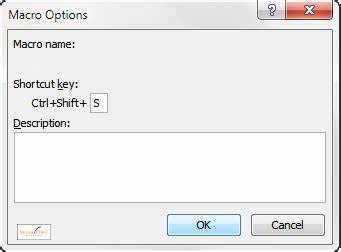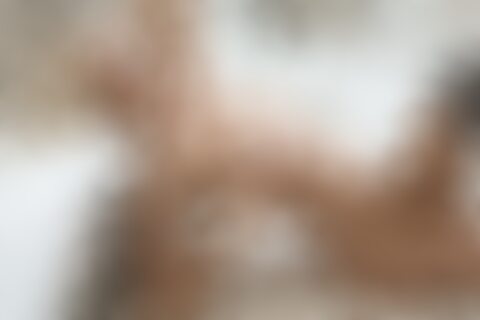Gmail является одной из самых популярных почтовых служб в мире благодаря своему удобству, функциональности и широкой поддержке различных языков. Однако многие пользователи не знают, что в настройках Gmail можно легко изменить язык интерфейса и настроить специальные инструменты ввода для работы с другими языками. В этой статье мы подробно расскажем, как изменить язык в Gmail на компьютере, как включить поддержку правостороннего редактирования и что делать, если появляются проблемы с отображением текста. Понимание того, как адаптировать сервис под свои языковые предпочтения, позволит эффективно использовать Gmail независимо от вашего региона и предпочтений. Первый шаг для смены языка интерфейса Gmail – это вход в свою учетную запись с компьютера.
После успешного входа в почтовый ящик пользователя необходимо найти значок «Настройки» в правом верхнем углу экрана. Обычно это иконка в форме шестеренки. После нажатия откроется небольшое меню, в котором нужно выбрать пункт «Просмотреть все настройки» или «See all settings». В открывшемся меню настроек в верхней части страницы можно найти раздел, посвященный языковым параметрам — обычно он называется «Язык» или «Language». Здесь представлен выпадающий список с доступными языками.
Чтобы сменить язык интерфейса на более удобный, например, на русский, достаточно выбрать нужный язык из списка. После этого важно сохранить внесённые изменения, нажав кнопку «Сохранить изменения» внизу страницы. Gmail автоматически обновит язык интерфейса, благодаря чему все меню, кнопки и оповещения будут отображаться на выбранном языке. Это базовый способ, который полезен всем, кто хочет быстро переключить язык интерфейса почтового сервиса. Однако Gmail предлагает и дополнительные возможности для тех, кому нужно не просто изменить язык интерфейса, но и использовать специальные инструменты ввода при работе с письмами.
Это особенно актуально для пользователей, которые пишут письма на языке с нестандартной раскладкой клавиатуры, например, на хинди, арабском, китайском или других языках. Чтобы включить инструменты ввода для других языков, снова необходимо перейти в раздел «Настройки» и «Просмотреть все настройки». В разделе «Язык» нужно найти опцию «Включить инструменты ввода» или «Enable input tools». После активации этой функции открывается окно выбора языковых инструментов. Здесь пользователь может выбрать нужные языки и соответствующие методы ввода, которые Gmail будет использовать.
Эти инструменты позволяют легко переключаться между разными раскладками клавиатуры и даже использовать виртуальную клавиатуру, ввод с помощью рукописного ввода или перевод символов. После выбора нужных инструментов ввода нажмите «ОК» и не забудьте сохранить изменения с помощью кнопки «Сохранить изменения». Теперь в правом верхнем углу рядом с иконкой настроек появится значок, позволяющий переключаться между языками ввода прямо в окне почты. Это крайне удобно для пользователей, которые часто пишут письма на нескольких языках — переключение происходит быстро и без необходимости менять настройки в браузере или операционной системе. Важный момент, который стоит учитывать при работе с многоязычной почтой — поддержка правостороннего редактирования в Gmail.
Это особенно актуально для арабского, иврита и других языков, которые читаются справа налево. По умолчанию Gmail отображает текст слева направо, что может затруднять понимание и оформление писем на таких языках. Для включения поддержки редактирования справа налево следует вновь зайти в раздел «Настройки» и перейти в подраздел языковых настроек. Здесь нужно активировать опцию «Правосторонняя поддержка редактирования» или «Right-to-left editing support». После сохранения изменений Gmail начнёт корректно отображать и обрабатывать текст, введённый справа налево.
Кроме того, при создании нового письма внизу слева окна редактирования можно переключиться в режим форматирования с правосторонним направлением текста. Эта функция облегчает создание грамотных писем и корректное оформление сообщений на специфических языках. Однако при использовании нескольких языков и переключении между ними нередко возникают проблемы с отображением символов, особенно если используется браузер Safari или Firefox. В таких случаях на письмах или в интерфейсе могут появляться некорректные символы или буквы неправильного языка. Чтобы решить эту проблему, необходимо проверить и при необходимости изменить настройки кодировки текста в браузере.
В браузерах Safari и Firefox параметры кодировки находятся в меню «Вид». Вам нужно убедиться, что выбран правильный набор символов для корректного отображения выбранного языка. Поддержка правильной кодировки — важный шаг для комфортной работы с почтой на различных языках, так как она отвечает за правильное отображение всех символов и предотвращает возникновение искажений. Для тех, кто активно использует Gmail на русском языке и хочет максимально комфортно работать с почтой, важно также обратить внимание на сопутствующие настройки и возможности. Например, Gmail предлагает широкий набор функций для повышения доступности и удобства использования, включая клавиатурные сокращения, возможность переключаться между классическим и базовым HTML-интерфейсом, поддержку чтения экрана для пользователей с ограничениями по зрению, и другие опции, которые можно активировать в настройках.
Смена языка в Gmail и настройка языковых инструментов также полезна для бизнес-пользователей и тех, кто работает в международных командах. Возможность легко переключаться между языками ввода помогает поддерживать продуктивность и точность коммуникации с партнёрами и коллегами из разных стран. Также использование родного языка в интерфейсе сервиса позволяет избежать ошибок и облегчает обучение новым пользователям. В заключение, изменение языка в Gmail — это простой процесс, доступный каждому пользователю, который открывает широкие возможности для комфортной работы с почтой. Помните, что для комфортной работы с нестандартными языками следует обязательно воспользоваться инструментами ввода и включить поддержку правостороннего редактирования, если это необходимо.
При возникновении проблем с отображением текста рекомендуется проверять настройки кодировки браузера. Использование этих советов позволит сделать работу с Gmail максимально удобной и эффективной, независимо от ваших языковых потребностей.